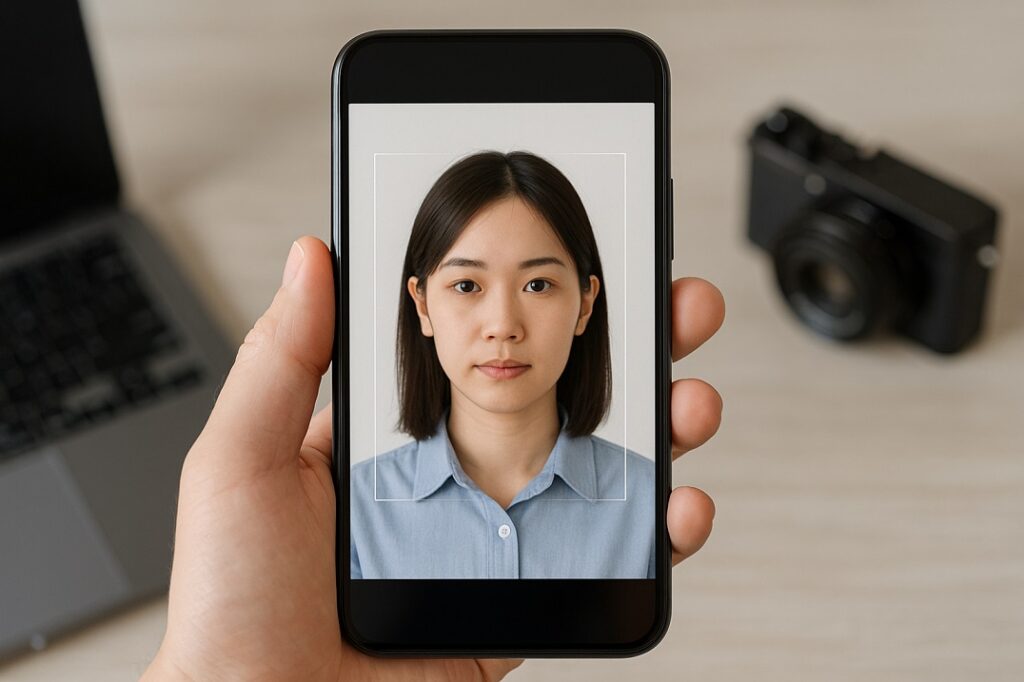
「スマホでパスポート用の写真を撮ってみたけど、サイズがうまく合わない…」
そんな経験はありませんか?
近年では、写真館に行かず自宅でスマートフォンを使って証明写真を準備する方が増えています。しかし、パスポートに使える形式に仕上げるためには、「縦45mm × 横35mm」という厳密なサイズのほか、背景や顔の位置にも一定の条件を満たす必要があります。
この記事では、初心者の方でも迷わず進められるよう、スマホ写真をパスポート用サイズに整える方法をステップ形式でわかりやすく解説します。
あわせて、写真加工時の注意点やオンラインツールの使い方、自宅で印刷する際のポイントも取り上げていきます。
パスポート写真サイズ45×35mm|スマホでも失敗しない条件とは?
パスポート申請に使用する写真には、いくつかの重要なルールがあります。中でも「縦45mm × 横35mm」というサイズ指定は基本中の基本で、国内外問わず多くの国で共通の標準寸法となっています。
このサイズは一見すると自由に調整できそうですが、実際には数ミリの誤差でも審査時に写真が受理されない可能性があるため、できるだけ正確に合わせることが大切です。
また、サイズ以外にも以下のような点がポイントになります:
-
撮影から6ヶ月以内の写真であること
-
背景は白や淡い色で、模様や物が写っていないこと
-
顔の大きさや位置が規定に沿っていること
これらの条件をクリアすることで、パスポート用写真として受理される可能性が高まります。ただし、申請の最終判断は各窓口によって異なるため、使用前には最新の公式情報をご確認いただくのが安心です。
最近では、スマホで撮った写真でもこれらの条件を満たすように編集・加工できるアプリやサービスも登場しており、自宅での準備がしやすくなっています。
スマホアプリで簡単!パスポート写真サイズにぴったりトリミングする方法
スマートフォンで撮影した写真を、パスポート申請に適した「縦45mm × 横35mm」のサイズへ整えるには、画像編集アプリを活用するのが便利です。
現在は無料で使える高機能なアプリが豊富にあり、操作もシンプルなものが多いため、初めてでも比較的スムーズに作業を進められます。
ここでは、サイズ調整の基本的な手順と、おすすめアプリの特徴をわかりやすくご紹介します。
スマホで使える画像編集アプリを選ぶ
まずはスマホに、トリミング機能やサイズ変更機能のある画像編集アプリをインストールしましょう。以下は多くのユーザーに使われている代表的なアプリの一例です:
| アプリ名 | 特徴 |
|---|---|
| 証明写真アプリ(iOS / Android) | 用途別テンプレートが充実。履歴書・パスポート・マイナンバーなどに対応 |
| Adobe Photoshop Express | 豊富な編集機能と直感的な操作性が魅力。サイズ指定も可能 |
| PicsArt | 初心者向けのデザイン機能が豊富。背景加工にも対応 |
これらのアプリは、無料でも十分に活用できますが、必要に応じて有料機能を使うことで細かな調整も行えるようになります。
縦横比を45:35に設定して写真をトリミング
アプリを開いたら、スマホで撮影した顔写真を読み込みます。
次に、トリミング機能を使って縦横比を「45:35」に設定してください。この段階では「mm」単位ではなく比率調整となりますが、比率を正しく整えておくことで、後の印刷時に正確なサイズに仕上げることができます。
アプリによっては「パスポート写真用」などのテンプレートを選べるものもあり、指定の比率に自動で合わせてくれる場合もあります。
あわせて、以下のポイントにも注意しましょう:
-
顔が写真の中心付近にくるように調整する
-
肩まで映り込んでおり、左右が均等になるようにトリミングする
-
目線が正面を向いているか確認する
これらはすべて審査時のチェック対象となるため、事前の確認が重要です。
編集が終わったら保存して次の工程へ
サイズや比率の調整が終わったら、JPEG形式などで画像を保存します。多くの申請先ではJPEGが対応フォーマットとされているため、汎用性があります。
なお、最終的に使用できるかどうかは、各国・各自治体の申請条件によって異なる場合があるため、念のため公式の例を確認しておくとより安心です。
特に、顔の大きさや余白の取り方は国ごとに細かな差がある場合もあるため、注意しましょう。
アプリ不要!オンラインでパスポート写真サイズに調整する方法
「スマホの容量が少ないからアプリは入れたくない」「とにかく手軽にサイズだけ変えたい」
そんな方には、インストール不要で使えるオンラインツールの利用がぴったりです。
ブラウザ上で写真をアップロードし、サイズ調整や簡単なトリミングを行えるサービスは多数ありますが、その中でも使いやすく安全性にも配慮されたものを選ぶことが大切です。
日本語対応で安心!ILoveIMGで手軽に画像サイズを調整
オンライン画像編集ツールの中でも、ILoveIMG(アイラブイメージ)は初心者でも扱いやすく、パスポート写真のサイズ調整に適しています。
インターフェースが完全日本語対応で、画面の案内に従って進めるだけで簡単に目的のサイズへ変更できます。
ILoveIMGの主な特徴
-
画像の縦横サイズをピクセル単位で正確に指定可能
-
スマホ・PC両対応で、場所を選ばず使える
-
HTTPS化されたサイトで、EUの個人情報保護規則(GDPR)にも対応
-
一括処理や圧縮などの機能もあり、作業が効率的
✅ サイトURL:https://www.iloveimg.com/ja/resize-image
ILoveIMGで画像サイズを調整する手順
-
ILoveIMGの「画像のサイズ変更」ページにアクセス
-
「画像を選択」ボタンから、スマホやPCに保存した写真をアップロード
-
「ピクセルを指定」にチェックを入れ、縦531px × 横413px(※300dpi換算)を入力
-
「画像をリサイズ」ボタンをクリックし、処理後の画像を保存
このように、アスペクト比を維持したまま、正確な出力サイズを指定できます。画像は自動で最適化されるため、特別な知識がなくても安心して使える点も魅力です。
オンラインツール利用時の注意点
-
ピクセル数の計算は印刷解像度に基づいて行いましょう(300dpi推奨)
-
顔写真などの個人情報が含まれる画像をアップロードする場合は注意が必要です。
不安な場合は背景を白く加工した状態や、必要最小限の情報で処理する方法がおすすめです -
一部の無料ツールでは、広告や誤クリック誘導リンクが表示されることがありますが、ILoveIMGでは比較的控えめです
また、最終的に作成した写真がパスポート申請に使用できるかどうかは、各国・各地域の窓口での判断によります。事前に公式ガイドラインや写真見本を確認することを強く推奨します。
このように、ILoveIMGを活用すればアプリ不要でも正確なサイズに整えることが可能です。
スマホのストレージを圧迫せず、短時間でサクッと準備を進めたい方におすすめの方法です。
パスポート写真を印刷前にチェック!きれいに仕上げるためのポイント
スマートフォンで撮った写真をパスポート申請用に使う場合、サイズや比率を整えるだけでは不十分なことがあります。
最終的な仕上がりが申請基準に合っていないと、受付時に差し戻されることもあるため、印刷前の最終チェックはとても大切です。
ここでは、パスポート用写真を自宅で整える際に注意すべきポイントをわかりやすく解説します。
顔の位置は中央に|角度・バランスも確認
パスポート写真では、顔の正面からの撮影で、顔の中心が画像の中央に配置されていることが求められることが多いです。
斜めになっていたり、顔の高さがズレていたりすると、申請時に使用できない可能性があります。
特に自撮りでは無意識に角度がついてしまいやすいため、編集時に左右対称となるようバランス調整を行っておくと安心です。
また、目線がカメラと合っているか、頭の位置が写真内の適切な位置に収まっているかもあわせて確認しておきましょう。
背景は白や淡い無地|不要な物の映り込みに注意
背景については、「白」または「明るい無地の色」が多くの国や地域で推奨されています。
カーテンや家具が写り込んでいると、背景が不適切と判断される場合があるため、撮影時はシンプルな壁の前などを選ぶとよいでしょう。
どうしても背景に物が写ってしまう場合は、背景削除機能があるアプリを活用するのもひとつの方法です。
ただし、加工のしすぎは逆に不自然に見えることもあるため、自然な範囲で整えることがポイントです。
画質は高解像度をキープ|保存形式にも注意
スマートフォンのカメラは高性能化していますが、画像を保存する際に自動圧縮されることがあります。
パスポート写真は印刷時の仕上がりが重要なため、300dpi以上の解像度を維持したまま保存するのが理想的です。
JPEG形式での保存が一般的ですが、SNSなどで共有された画像をそのまま再利用すると、解像度が下がってしまうことがあるので注意してください。
顔のサイズと余白バランスを意識
申請基準では、「顔が写真全体の70〜80%程度を占める」とされることがあり、顔が小さすぎたり大きすぎたりする場合はNGとされる可能性があります。
頭頂からあごまでの高さが収まり、左右に適切な余白があるかをチェックしましょう。
また、髪の毛や耳が途中で切れていないかも確認ポイントのひとつです。特にお子さまや髪型に動きがある方は要注意です。
ちょっとした調整ミスが申請のやり直しにつながることもあるため、印刷前に一つひとつ丁寧に確認しておくことが大切です。
可能であれば、各国のパスポート申請ページに掲載されている「写真見本」を事前にチェックして、仕上がりイメージと照らし合わせるのも安心につながります。
よくある質問(FAQ)
Q1. スマホで撮った写真でも本当にパスポート申請に使えるんですか?
A. スマートフォンで撮影した写真でも、必要な条件を満たしていれば使用できる場合があります。
ただし、各国のパスポート申請には厳密な規定があるため、サイズ・背景・顔の位置・撮影時期などが基準に合っているかを事前に確認しておくことが大切です。心配な場合は、各国の外務省や大使館の公式情報を参照してください。
Q2. サイズはピクセル単位でも調整できますか?
A. はい、調整可能です。印刷に適した解像度(300dpi)で計算することで、45mm×35mmのサイズをピクセルで表すことができます。
目安としては、45mm ≒ 531px、35mm ≒ 413px(300dpi換算)です。ただし、使用する印刷機器によって微差が生じることがあるため、仕上がり確認を行うことをおすすめします。
Q3. 髪型や表情に制限はありますか?
A. 多くの国では、髪の毛が目や顔にかかっていないこと、自然な表情で口を閉じていることなどが求められる場合があります。また、帽子や眼鏡の使用にも制限がある場合がありますので、詳細は申請先のガイドラインをご確認ください。
Q4. 加工アプリで背景を変更したら申請できないのでは?
A. 軽微な背景補正(白背景への変更など)は多くのアプリで対応可能で、規定を満たせば使用できることもあります。ただし、加工の程度が過剰だったり、顔の輪郭や色味が不自然になってしまうと申請時に却下される恐れもあるため、自然な仕上がりを心がけることが重要です。
Q5. 印刷は家庭用プリンターでも大丈夫ですか?
A. 家庭用プリンターでも印刷は可能ですが、必ず「実寸サイズ」「100%スケール」などの設定を確認してください。印刷時にサイズがずれてしまうと、申請写真として使用できなくなることがあります。不安な場合は、証明写真対応のコンビニ印刷や、専門のオンラインサービスを利用するのも選択肢のひとつです。
スマホでOK!自宅でパスポート写真を作る方法まとめ
パスポート申請に必要な「縦45mm × 横35mm」の証明写真は、スマートフォンと無料ツールを活用すれば、自宅でも比較的簡単に準備できます。
もちろん、最終的な判断は申請先の窓口によりますが、以下のポイントを押さえておくことで、規定に沿った写真を作成できる可能性が高まります。
✅ 自宅でパスポート写真を整える際のチェックポイント
-
サイズは必ず45mm × 35mmに調整
-
顔の位置は写真の中央、正面を向いていること
-
背景は白または淡い無地で、不要なものが写り込まないように
-
顔のサイズと余白バランスを意識(頭頂〜あごまでが全体の70~80%)
-
画質は300dpi以上の高解像度で保存・印刷
-
スマホアプリまたはオンラインツールを活用して自然に加工
-
印刷時は実寸・100%スケールで出力
これらの基本を押さえておけば、スマホで撮った写真でもパスポート写真として使える状態に近づけることが可能です。
不安な方は、外務省や各国大使館の公式サイトに掲載されている写真見本やガイドラインを事前に確認すると、より安心して準備が進められるでしょう。
スマホと身近な道具だけで、スムーズに申請準備を進められるよう、ぜひ今回の方法を活用してみてくださいね。
おすすめ記事
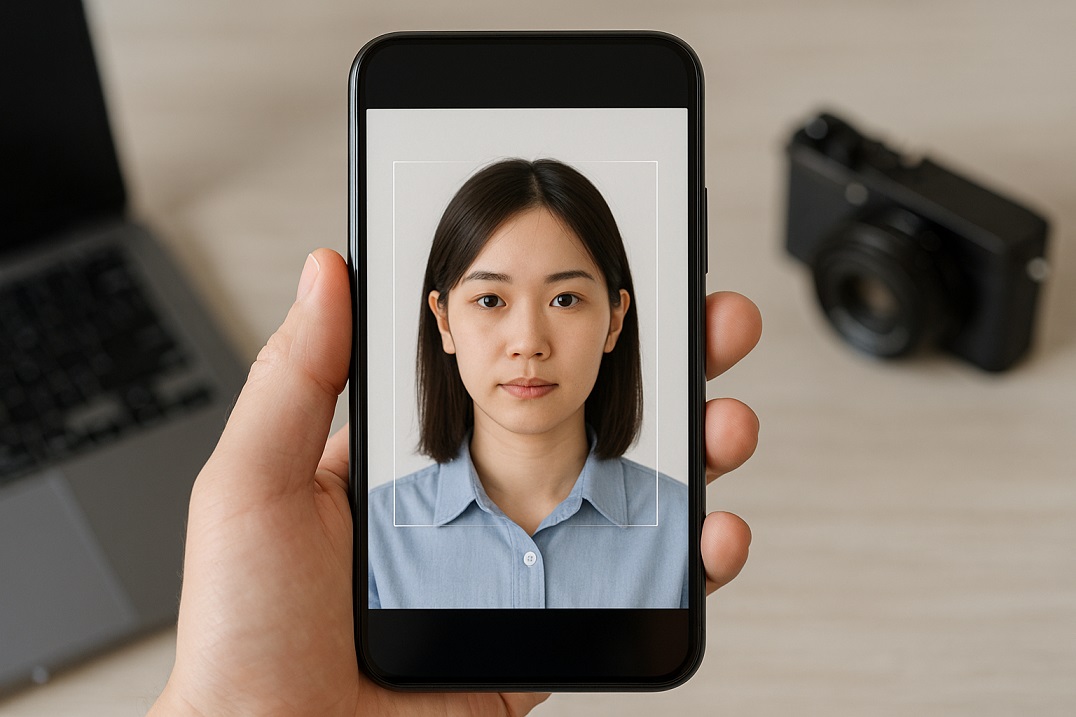
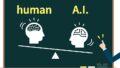
コメント